Slik legger du til Gmail på oppgavelinjen på Windows (HURTIGGUIDE)

Slik legger du til Gmail på oppgavelinjen i Windows 10/11 ved hjelp av Chrome eller Microsoft Edge. Få en rask og enkel veiledning her.
I Discord skjer all talekommunikasjon via WebRTC. Men hva skal jeg gjøre når Discord sitter fast ved "RTC Connecting"? La oss finne ut hvordan du fikser det med EU.LuckyTemplates.
I de fleste tilfeller kan roaming på serveren fikse RTC Discord-feilen. Men når problemet er mer alvorlig, er den metoden ikke effektiv. Du trenger imidlertid ikke å bekymre deg for mye, måtene å fikse Discord RTC-tilkoblingsfeilen nedenfor vil hjelpe deg.
Grunnleggende måte å fikse RTC Discord-feil
Før du feilsøker nettverksproblemer, må du først sørge for at mikrofonen og kameraet fungerer som det skal. Du kan gjøre dette ved å utføre en test i WebRTC Troubleshooter. Hvis mikrofonen eller kameraet ikke fungerer, må du feilsøke maskinvaren eller programvaren.
En annen like viktig ting er at du må sørge for at problemet ikke er på Discord sin side. Bekreft dette ved å gå til Discord Status-siden. Hvis årsaken ikke skyldes maskinvare eller Discord-tilkobling, bruk en av måtene å fikse RTC Discord-feilen nedenfor.
Start Discord-appen og PC-en på nytt
Noen ganger er alt du trenger å gjøre å starte noe på nytt for å få det til å fungere ordentlig igjen. Derfor bør det første trinnet være å "starte på nytt" både Discord-appen og operativsystemet for å sikre at det ikke er en midlertidig feil som forårsaker RTC-tilkoblingsproblemer på Discord.
Endre dato og klokkeslett
Det er ekstremt nødvendig å stille inn riktig dato og klokkeslett på datamaskinen. Feil timing kan forårsake Discord RTC-feil. Kontroller derfor denne innstillingen på nytt.
Start ruteren på nytt og kjør feilsøkingsprogrammet for Internett
Start ruteren på nytt og se etter andre applikasjoner på samme tilkobling. Hvis ikke, kjør Windows Internett-feilsøking for å sikre at alt går problemfritt.
For å kjøre den, gå til Windows Innstillinger-appen og klikk på Oppdater og sikkerhet . Naviger til Feilsøking i venstre sidefelt og velg Tilleggsfeilsøking . Klikk på Internett-tilkoblinger > klikk på Kjør feilsøking .
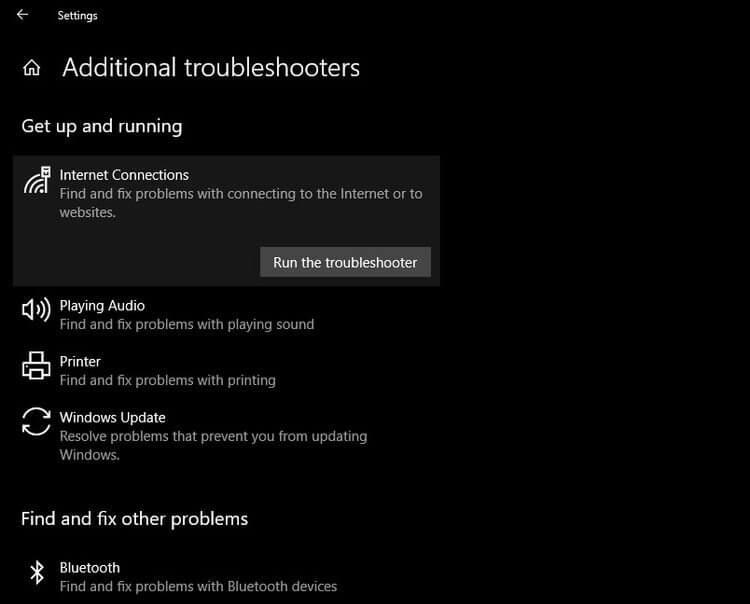
Deaktiver aktive VPN-tjenester
Discord sender og mottar taledata ved hjelp av UDP-protokollen. Hvis VPN-en din ikke er kompatibel med denne protokollen, kan du støte på feil når du bruker Discord over en VPN-tilkobling.
Du kan deaktivere VPN for å se om Discord RTC-feilen er løst. Hvis problemet er løst, endre VPN eller bruk Discord uten.
Tøm DNS-cache
Alle tidligere lagrede IP-adresser og DNS-poster vil forsvinne når du tømmer DNS-bufferen. Enheten må nå finne en ny DNS-adresse fordi all oppslagsinformasjon er borte. Den nye hentingen kan hjelpe deg med å etablere en mer stabil forbindelse med servere, slik at WebRTC-kommunikasjonen er jevnere.
Detaljer om hvert trinn for å tømme DNS-buffer er som følger:
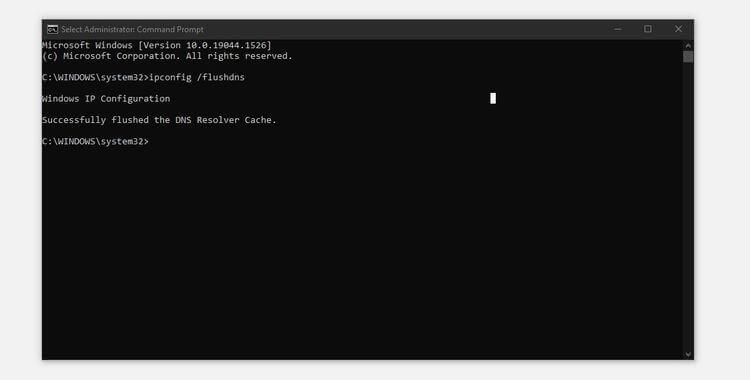
Ovenfor er noen av de enkleste , men mest effektive måtene å fikse RTC Discord-feil på. Hvordan feilsøker du vanligvis Discord RTC-tilkoblingsfeil ? Del gjerne med EU.LuckyTemplates-lesere!
Slik legger du til Gmail på oppgavelinjen i Windows 10/11 ved hjelp av Chrome eller Microsoft Edge. Få en rask og enkel veiledning her.
Hvis App Store forsvant fra startskjermen på iPhone/iPad, ikke bekymre deg, det er en enkel løsning for å gjenopprette den.
Oppdag de beste ublokkerte spillnettstedene som ikke er blokkert av skoler for å forbedre underholdning og læring.
Mottar feilmelding om utskrift på Windows 10-systemet ditt, følg deretter rettelsene gitt i artikkelen og få skriveren din på rett spor...
Du kan enkelt besøke møtene dine igjen hvis du tar dem opp. Slik tar du opp og spiller av et Microsoft Teams-opptak for ditt neste møte.
Når du åpner en fil eller klikker på en kobling, vil Android-enheten velge en standardapp for å åpne den. Du kan tilbakestille standardappene dine på Android med denne veiledningen.
RETTET: Entitlement.diagnostics.office.com sertifikatfeil
Hvis du står overfor skriveren i feiltilstand på Windows 10 PC og ikke vet hvordan du skal håndtere det, følg disse løsningene for å fikse det.
Hvis du lurer på hvordan du sikkerhetskopierer Chromebooken din, har vi dekket deg. Finn ut mer om hva som sikkerhetskopieres automatisk og hva som ikke er her
Vil du fikse Xbox-appen vil ikke åpne i Windows 10, følg deretter rettelsene som Aktiver Xbox-appen fra tjenester, tilbakestill Xbox-appen, Tilbakestill Xbox-apppakken og andre..


![[100% løst] Hvordan fikser du Feilutskrift-melding på Windows 10? [100% løst] Hvordan fikser du Feilutskrift-melding på Windows 10?](https://img2.luckytemplates.com/resources1/images2/image-9322-0408150406327.png)



![FIKSET: Skriver i feiltilstand [HP, Canon, Epson, Zebra og Brother] FIKSET: Skriver i feiltilstand [HP, Canon, Epson, Zebra og Brother]](https://img2.luckytemplates.com/resources1/images2/image-1874-0408150757336.png)

![Slik fikser du Xbox-appen som ikke åpnes i Windows 10 [HURTIGVEILEDNING] Slik fikser du Xbox-appen som ikke åpnes i Windows 10 [HURTIGVEILEDNING]](https://img2.luckytemplates.com/resources1/images2/image-7896-0408150400865.png)